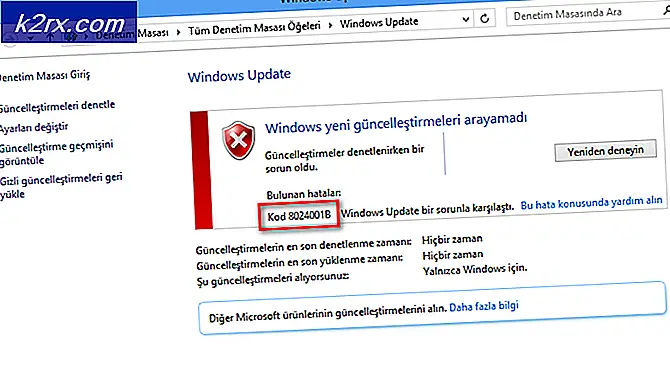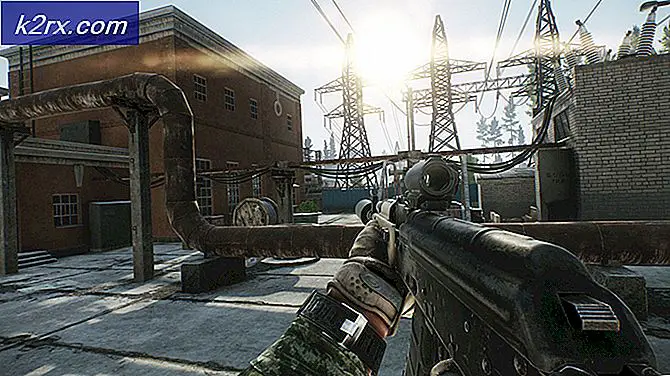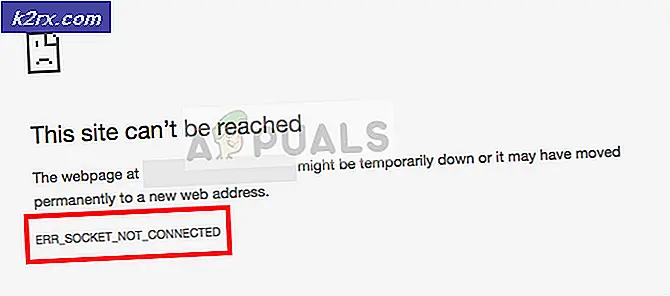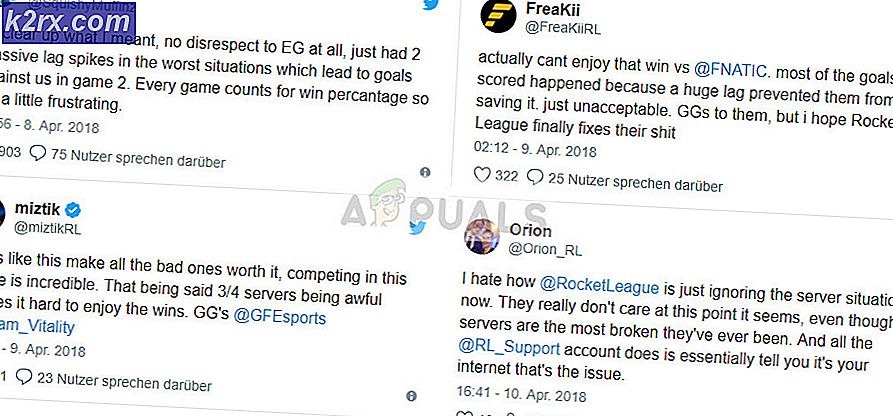Hur man konverterar en extern hårddisk till en intern lagringshårddiskenhet
Den som vill uppgradera datorns lagringskapacitet eller hitta alternativa lagringsmedel för att tillgodose deras behov kommer att göra den förvirrande men uppenbara observationen att externa hårddiskar är betydligt billigare än inbyggda interna. Ur kostnadssynpunkt är detta förvirrande eftersom externa hårddiskar kräver mer material för att tillverka i separata enheter och har en extra mekanism helt och hållet som låter dem ansluta via USB till din persondator. Detta borde innebära att de kostar mer eftersom de behöver mer material för att bygga. De är dock betydligt billigare vilket sedan väcker frågan om dessa kan omvandlas till interna lagringsenheter och användas inuti din dator.
Svaret på den här frågan är kanske ja. Ja, för ur teknisk synvinkel är det ganska lätt att demontera och installera dem. Kanske för att vissa hårddisktillverkare sätter låsmekanismer på hårddiskarna för att hindra dig från att demontera dem och konfigurera dem som interna lagringsenheter. Du kan kalla detta en affärstaktik som hela den elektroniska lagringsbranschen är ömsesidigt ombord på, men vi har ett sätt för dig att diagnostisera dina hårddiskar och navigera runt det här problemet för att eventuellt konvertera dem till interna lagringsenheter. Den goda nyheten är att vi vet exakt hur man arbetar runt den externa hårddisktillverkarens inbyggda blockeringsmekanism och vi kommer att visa dig hur du kan kringgå 3,3 V-signaldetektorn för att förhindra att praktiskt taget alla hårddiskar blockerar installationen.
Förfarandet för att gå igenom detta beskrivs i tre grundläggande steg: kontrollera enhetens hälsa, demontering och installation. En ansvarsfriskrivning innan du börjar: Att ta isär din hårddisk kommer sannolikt att ogiltigförklara garantin, så ta dessa steg om du är säker på att det är den vägen du vill ta. Som sagt, låt oss komma igång!
Steg 1: Kontrollera Drive Health
Det går inte att ta isär och installera en extern hårddisk som är låst från att konfigureras med ditt system. Ditt system kommer säkert att avvisa det eller inte känna igen det och du har tagit isär en användbar hårddisk för ingenting. Ett annat problem som kan uppstå även efter installationen är att hårddisken kanske inte fungerar som den ska trots att den är korrekt konfigurerad i ditt system. Den förstnämnda kan bara kontrolleras när du faktiskt försöker installera hårddisken i steg 3, men innan du börjar är det första du behöver kontrollera om hårddiskens hälsa är tillräckligt bra för att gå vidare med demonterings- och installationsproceduren i din PC-enhet, till att börja med.
Låt oss börja:
- Ladda ner programvaran CrystalDiskInfo härifrån.
- När installationsprogrammet har laddats ner följer du instruktionerna på skärmen för att installera det på ditt system.
- Efter installationen, starta programmet.
- Anslut din externa hårddisk via den medföljande USB-kabeln.
- Navigera till där du ser namnet på din externa hårddisk och kontrollera dess hälsa.
- Om hälsoindikatorn läser "bra" är detta en indikation på att din hårddisk fungerar bra.
- För att testa detta ytterligare, bearbeta dataöverföring till / från hårddisken och ta bort den från din dator. Starta applikationen igen om några dagar, anslut den externa hårddisken och kontrollera dess hälsa igen. Detta kommer att bekräfta att hårddisken är i gott skick att använda för intern konfiguration.
Steg 2: Demontera
Varje extern hårddisk är strukturerad annorlunda, men de allmänna stegen att ta vid demontering är följande:
- Ta ett tunt blad till den externa hårddiskens sida (eller vart du än ser en partition) och försök att separera locket i två delar. Var försiktig så att inte höljet skadas eller bryts. Denna plats ska naturligtvis kännas som en öppning för höljet att separeras i två delar. Var försiktig så att du inte skadar några av de inre delarna med ditt blad.
- Höljet ska komma isär och avslöja den inre kretsen på den externa hårddisken. Skruva av locket eller sidan så att det visar sig.
- Skjut ut den interna drivkretsen.
- Skruva loss USB-portadaptermekanismen från hårddisken. Detta finns vanligtvis på ena sidan av hårddiskens kretskort. Var försiktig så att du inte repar eller skadar inre delar. Detta är en mycket känslig uppgift.
Steg 3: Installera och konfigurera
För att installera den separerade hårddisken, öppna din dator eller bärbara dator. Hitta avståndet för att sätta in en intern hårddisk och knäpp hårddisken på plats. Detta borde inte vara för svårt och bör enkelt anslutas till ditt system.
När du har anslutit hårddisken stänger du av datorn igen och går in i dess BIOS. För detta måste du starta enheten och hålla inne F2 (eller den nyckel som anges av moderkortets tillverkare). Kontrollera om din enhet känner igen den nyinsatta hårddisken. Om så är fallet är du bra att gå.
Om inte, öppna din dator igen för att säkerställa att enheten var korrekt ansluten. Om den är korrekt ansluten och din enhet inte känner igen den, är chansen att den är låst eller inte kompatibel med din enhet internt.
En lösning för detta är att blockera dess 3,3 V-krets. För att göra detta, öppna din dator, räkna den tredje stiftet från vänster på hårddiskens SATA-strömkontakt och isolera den med lite tejp. Hårddisktillverkare som WD använder denna stift för att leta efter en 3,3 V-signal som din dator sannolikt kommer att tillhandahålla och därefter låsa enheten från att användas. Genom att knacka på den kommer du att förhindra att stiftet tar upp denna signal. De två stiften bredvid den spelar ingen betydande roll i hårddiskens funktion så att du kan fortsätta och tejpa över alla tre av de längst till vänster stiften.
Efter att du har knackat på nålarna, tryck tillbaka hårddisken i din dator och stäng den igen. Ange BIOS och du ska nu kunna se hårddisken som visas och känns igen av ditt system. Det betyder att din installation har lyckats. Du kan nu starta din dator och använda din extra hårddisk för externt vänd för att tillgodose dina lagringsbehov.
Slutgiltiga tankar
Medan många externa hårddisktillverkare försöker hindra dig från att konvertera sina billigare externa hårddiskar till interna lagringsenheter, kan du känna till hur deras säkerhetsåtgärder fungerar, till exempel WD: s 3.3v-signalavkänningsstift, och du kan kringgå dessa blockeringsmekanismer och framgångsrikt installera din hårddisk internt. Stegen ovan layout exakt vad som behöver göras på ett enkelt att genomföra sätt. Var känslig med din teknik hela tiden och skada inte någon av de interna kretsarna på din hårddisk eller dator. Om du gör något kan det leda till att dina enheter blir permanent skadade eller oanvändbara. Slutligen, om du är intresserad av att köpa en ny intern hårddisk till din dator, kolla in vår sammanställning av de fem bästa hårddiskarna för spel-datorer.